
[Excel]ショートカット 「セルの書式設定」Ctrl + 1
お役所のエクセル 基本のショートカットシリーズ
ショートカットは、あくまで「手段」ですが、やはり大きな戦略(集計の考え方・仕方)よりも、足元の戦術・戦法(具体的な操作方法)を期待する方が多いようです。
【まとめ】セルの書式設定の方法(目次のとおり)
「セルの書式設定」は、エクセルの基本のキです。
個人的にも、一番多く使うショートカットの筆頭かも。
「本来の姿」である数値(シリアル値)を、「セルの書式設定」を使って、どう「変身」させるか?
「変身」の目的は「わかりやすく」「伝えやすく」するため。
一瞬で「変身」できるか、モタモタしてしまうかで大きな差が生まれます。
下の1のショートカットは、「無意識」でできるのが理想です。
作業効率が大きく変わります。
*シリア値だけでなく、文字列も「変身」させられます。
「セルの書式設定」の操作実例はこちらをどうぞ
#お役所のエクセル・セルの書式設定
「セルの書式設定」を開く方法
1ショートカット Ctrl + 1(推奨)
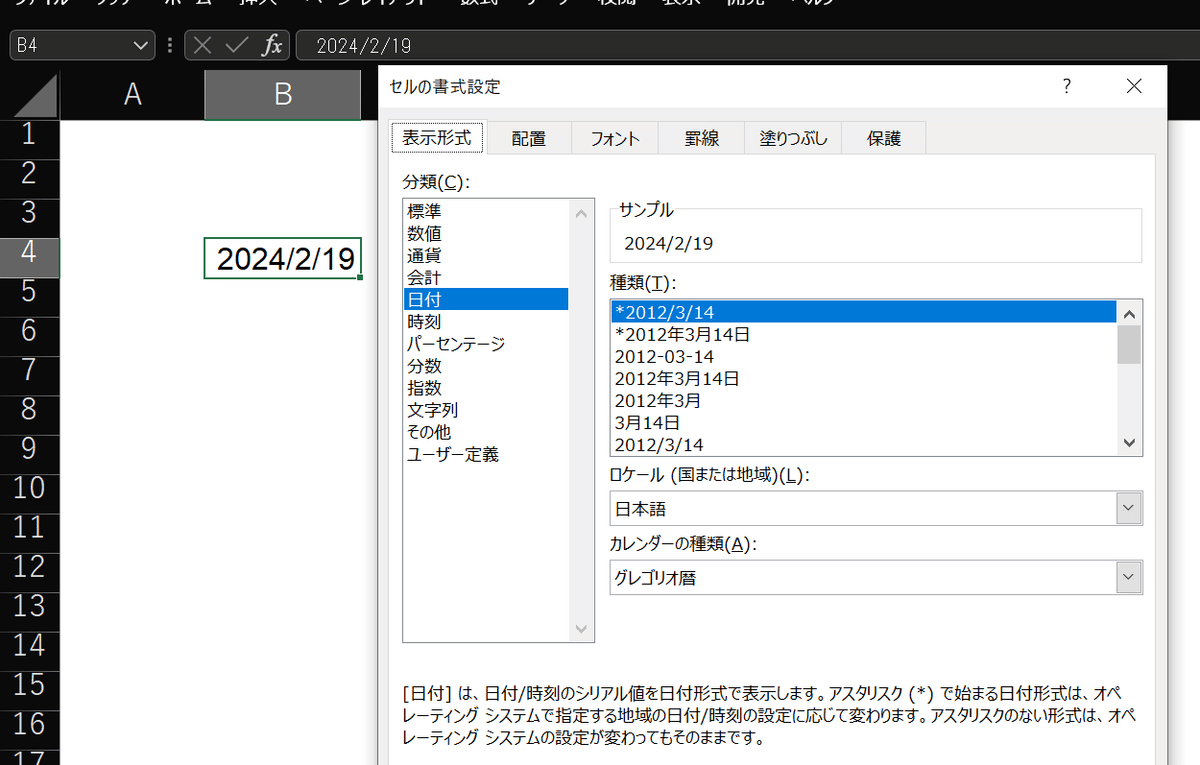
マウスを握ってても、左手で簡単に打てます。
私は、Ctrl は親指で、1は主に中指で打っています。
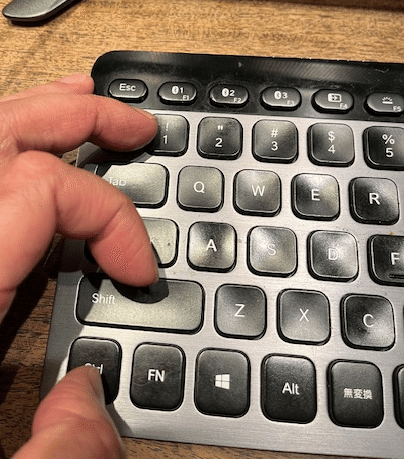
少しずらしています。
2 セルを右クリック/メニューキー → F
ショートカットを使わない場合
① 右クリック(またはメニューキー)
② F 又は「セルの書式設定」をクリック
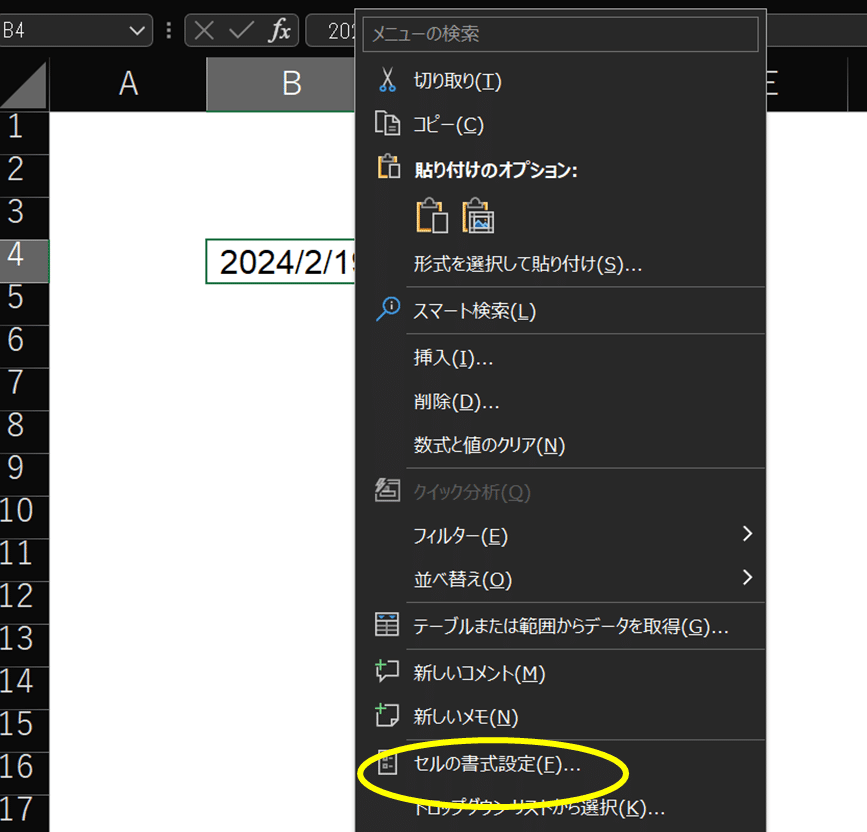
黄色枠の文字、下線のおかげでEにも見えてしまいますがFです。
紛らわしいですよね。
しかも、Eはフィルター。
フィルターならFでいい気がしますが、なぜ?な謎仕様。
*メニューキー
□の中に「三」が入っているキー。
右クリックしたのと同じメニューが出ます。
アプリケーションキーともいいます。
このキーがないキーボードもあります。
*開いたメニューから探していると時間が掛かりますので、
右クリックから何も考えずにFを押せるようにしたいところです。
(私のキーボードには、このキーがないので、1でやっています。)
3 リボンから選ぶ(非推奨。というより御法度?)
ホーム → セル(かなり右) → 「セルの書式設定」
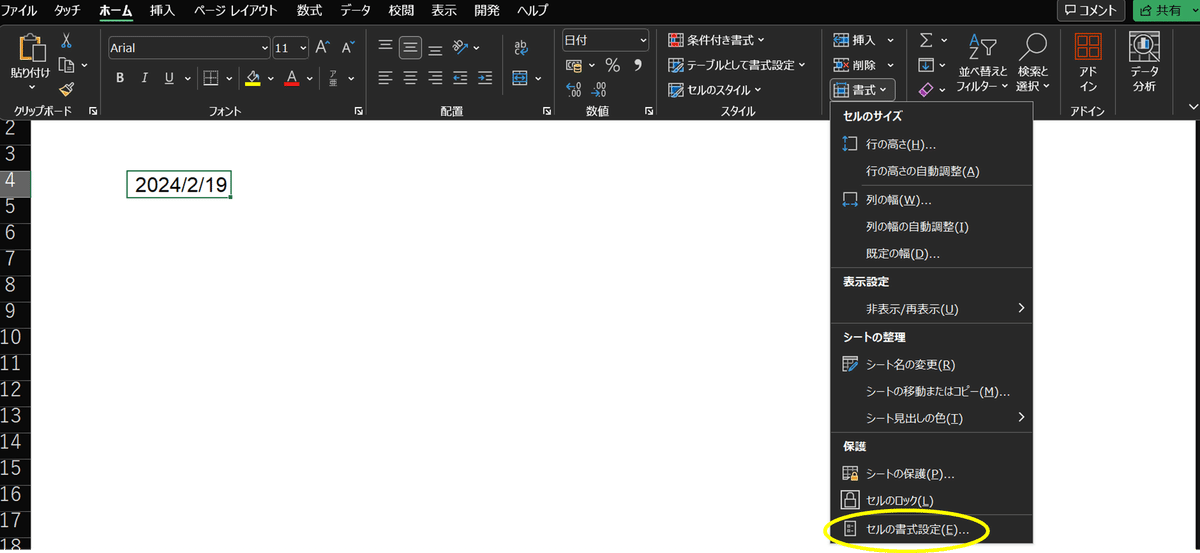
リボンから選ぶとかなり面倒です。私はこんな操作、したことありません。
ショートカット的には、
Alt → H(ホーム) → O(書式) →E (セルの書式設定)
ですが、お勧めしません。
なぜなら、押下キー数が多い!
そして、
セルの右クリック(又はメニューキー)からなら「 F」
こちらは 「E」。
似ているけど、違います。違うと迷ってしまう。
なんでこんな仕様になっているのか、とっても疑問です。
Microsoftは、リボンからの操作はあまり想定していないのかもしれません。
というわけで、やはりCtrl + 1 がおすすめです。
1なら1秒、2なら2秒。3なら(探していれば)10秒、でしょうか?
やはり、Ctrl+1 が一番でしょう(指使いも)。
マウスを握っていれば、右クリックという手もありますが、
Ctrl + 1 ならマウスを右手て握っていても、左手でできます。
「セルの書式設定」の操作実例はこちらをどうぞ
#お役所のエクセル・セルの書式設定
